Personnaliser les raccourcis de symboles
Si vous devez insérer un caractère qui n’est pas sur votre clavier, vous utilisez l’ Insérer un caractère spécial ou la commande Insérer un caractère spécial (dans l’onglet Modifier du ruban). Mais s’il y a des caractères que vous devez utiliser souvent, il est beaucoup plus rapide d’utiliser des raccourcis clavier pour ceux-ci.
Dans un ensemble de raccourcis clavier, vous pouvez également inclure des raccourcis pour des symboles et des caractères spéciaux.
Lorsque vous personnalisez un ensemble de raccourcis clavier, vous pouvez ouvrir la fenêtre Personnaliser les raccourcis de symboles pour inclure ces symboles.
Comment se rendre ici
- Sur la Barre d’outils Accès rapide (dans le coin supérieur gauche de la fenêtre memoQ), cliquez sur Options
 .
. - Dans la fenêtre Options, choisissez Raccourcis clavier. Dans la liste, sélectionnez un ensemble de raccourcis clavier. Cliquez sur Modifier. La fenêtre Personnaliser les raccourcis memoQ apparaît.
Ne peut pas modifier l’ensemble de raccourcis par défaut : Si la liste a seulement le raccourci par défaut réglé: Sélectionnez-le, puis cliquez sur Clone. Clonez-le ou créez un nouveau avant de modifier. La fenêtre de clonage de l’ensemble de raccourcis clavier en nouvelle ressource apparaît. Tapez un nom pour le nouvel ensemble de raccourcis. Cliquez sur OK. Dans la liste des raccourcis clavier, sélectionnez le nouvel ensemble de raccourcis. Cliquez sur Modifier.
- Au bas de la fenêtre Personnaliser les raccourcis memoQ, cliquez sur Caractères spéciaux. La fenêtre de personnalisation des raccourcis de symboles apparaît.
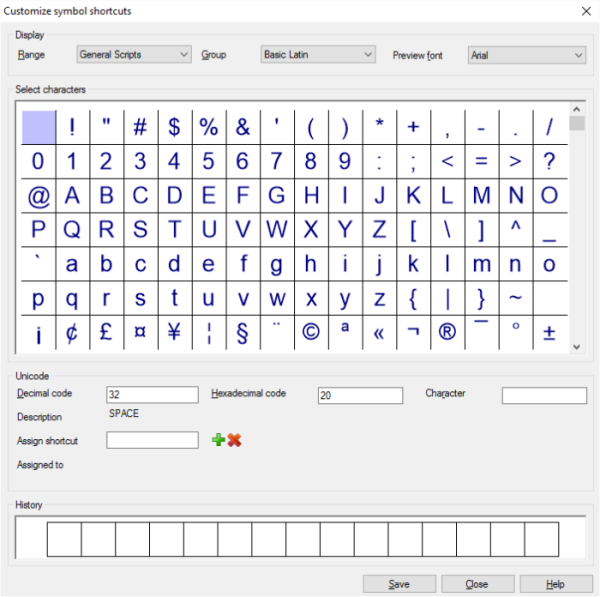
Que pouvez-vous faire?
- Choisir le caractère:
Trouvez le caractère dans la grille de sélection des caractères. Quand vous le trouvez, cliquez dessus.
Si vous ne pouvez pas le trouver: Essayez une plage différente, un groupe Unicode différent ou une police différente pour les afficher.
- Dans la boîte déroulante Plage, memoQ propose quatre catégories: Scripts généraux,symboles,divers, et chinois, japonais et coréen.
- Pour affiner cela davantage, choisissez un groupe Unicode directement dans le menu déroulant Groupe.
- Enfin, si vous soupçonnez que la police d’aperçu actuelle ne peut pas afficher le caractère: Dans le menu déroulant Aperçu de la police, choisissez une police différente.
Ou, spécifiez le caractère par son code. Il suffit de taper le numéro Unicode dans le code décimal ou dans la zone de code Hexadecimal. La plupart du temps, les numéros Unicode sont exprimés en code hexadécimal.
Ou, utilisez un caractère récent: Trouvez le caractère dans la grille d’Histoire, et cliquez dessus.
- Attribuer le raccourci:
- Cliquez sur la case de raccourci Attribuer. Appuyez sur le raccourci clavier.
- Cliquez sur le signe plus à côté de la boîte.
Attention aux raccourcis qui sont déjà pris: Si le raccourci que vous appuyez est déjà attribué à une autre commande ou symbole, et que vous l’enregistrez néanmoins: Il sera retiré de la commande d’origine ou du symbole.
Lorsque vous avez terminé
Pour enregistrer les modifications des raccourcis et revenir à la fenêtre Personnaliser les raccourcis memoQ: Cliquez sur Enregistrer.
Pour retourner à la fenêtre Personnaliser les raccourcis memoQ, et ne pas enregistrer les nouveaux raccourcis: Cliquez sur Fermer.
N’oubliez pas d’activer les nouveaux raccourcis: Après avoir enregistré les raccourcis de symbole, enregistrez également l’ensemble de raccourcis depuis la fenêtre Personnaliser les raccourcis memoQ. Alors la fenêtre Options revient. Dans le panneau des raccourcis clavier, cochez la case de l’ensemble de raccourcis que vous venez de personnaliser. Les nouveaux raccourcis fonctionneront partout dans memoQ, dans tous les projets.